Entrez dans le registre
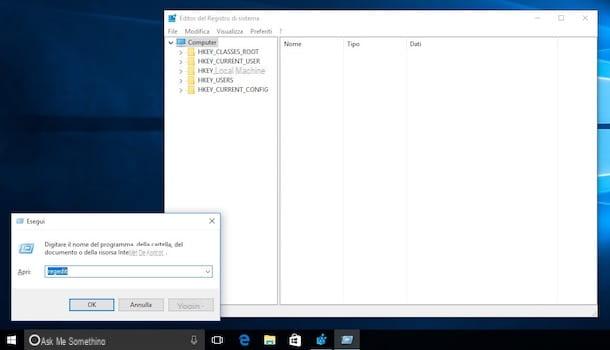
Quelle que soit la version de Windows que vous avez installée sur votre PC, si vous voulez savoir comment ouvrir le registre, il vous suffit d'appuyer sur la combinaison de touches Win + R sur votre clavier d'ordinateur (le Gagner est celui avec le drapeau Windows), de sorte que le Cours ..., tapez regedit dans le champ de texte à côté de l'élément Vous ouvrez: et appuyez sur le bouton OK visible sur l'écran ou la touche Envoi clavier. Si une fenêtre apparaît à l'écran vous demandant si vous avez vraiment l'intention d'ouvrir le registre, répondez par l'affirmative en cliquant sur le bouton Si.
Sinon, si vous utilisez l'une des versions les plus récentes de Windows, cliquez sur le bouton Démarrer présent dans la barre des tâches, tapez Cours dans le champ de recherche qui s'affiche, puis cliquez sur le premier résultat de la liste.
La fenêtre qui s'ouvrira à ce stade ressemble beaucoup à laExplorateur Windows (o Fichier Esplora) et la navigation des dossiers "classiques" mais tous les objets qui y sont présents ne sont pas des dossiers mais des fichiers et des groupes de fichiers avec l'extension Règl. c'est-à-dire, précisément, les clés de registre. Dans la fenêtre en question vous verrez à gauche la liste des dossiers (appelés aussi clé racine) dans lesquels sont stockées les clés de registre (dans chaque clé il y a les paramètres du système et des programmes) et à droite la liste des clés contenues dans les dossiers sélectionnés.
Les clés de registre, en un mot, sont les variables de configuration Windows et les valeurs représentent tout ce qui est chargé, car, comment, les options qui sont définies sur les différentes fenêtres guidées et bien plus encore. Pour en savoir plus sur les valeurs des différentes clés et l'organisation du registre, sans vous ennuyer, consultez la page Web de référence appropriée sur Wikipédia.
sauvegarde
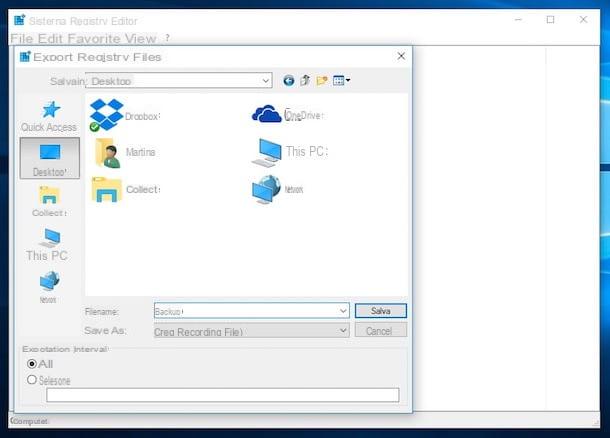
Toutes les modifications diverses et possibles apportées aux valeurs du registre sont immédiates et sont enregistrées sans demande de confirmation de la part de l'utilisateur. C'est donc une bonne idée de faire une sauvegarde de l'intégralité du registre ou d'une clé spécifique avant de la modifier, également parce qu'il n'y a pas d'option qui vous permet de revenir en arrière si vous ne modifiez pas tout à nouveau à la main.
Pour effectuer une sauvegarde complète des clés de registre, vous devez cliquer avec le bouton droit sur l'entrée ordinateur présent dans la partie supérieure gauche de la fenêtre du journal système, puis cliquez sur l'élément Déposez le présent en haut à gauche, choisissez l'article Exportation ... dans le menu qui s'affiche, choisissez l'emplacement sur votre ordinateur pour tout enregistrer et cliquez sur le bouton Sauver.
Pour faire une sauvegarde d'une seule clé, sélectionnez dans la partie droite de la fenêtre de registre, puis cliquez sur l'entrée Déposez le toujours présent en haut à gauche, choisissez l'article Exportation ... dans le menu qui s'affiche, choisissez l'emplacement sur votre ordinateur pour tout enregistrer et cliquez sur Sauver.
Nettoyage et optimisation
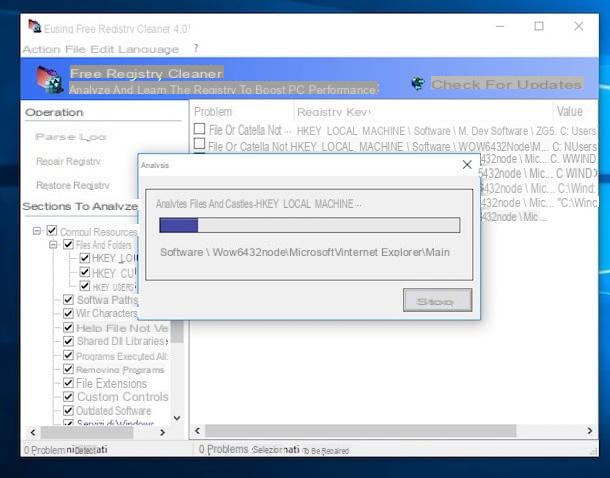
La gestion automatique des clés est l'un des plus gros défauts de Windows car il y a toujours beaucoup de déchets d'anciens programmes désinstallés, des références et des chemins invalides et des fichiers qui ne sont plus présents sur l'ordinateur et il faut agir manuellement ou, mieux encore, recourir à l'utilisation de logiciels spécialement conçus pour l'usage en question.
À cet égard, je vous suggère d'essayer Eusing Free Registry Cleaner. C'est un programme gratuit qui, en fait, vous permet de corriger et de nettoyer le registre du système Windows en quelques clics. Bref, c'est certainement la solution idéale pour dire adieu aux ralentissements et erreurs provoqués par la mauvaise suppression d'applications du PC.
Pour le télécharger sur votre ordinateur, connectez-vous au site Web Eusing Free Registry Cleaner en cliquant sur le lien que je vous ai donné tout à l'heure, cliquez sur l'élément Site de téléchargement1 et puis là dessus Télécharger le nettoyeur de registre gratuit Eusing. Une fois le téléchargement terminé, double-cliquez dessus pour ouvrir le fichier que vous venez de télécharger (EFRCSetup.exe) et, dans la fenêtre qui s'affiche, cliquez d'abord sur Suivant pendant quatre fois consécutives, puis finition pour terminer le processus d'installation et démarrer Eusing Free Registry Cleaner.
Dans la fenêtre qui s'ouvre, cliquez sur le bouton Sauter pour accéder à l'écran principal d'Eusing Free Registry Cleaner et sélectionner l'élément franccesan du menu Langue traduire le programme en franccesan. Pour lancer une analyse du registre, cliquez sur l'entrée Analyser le journal situé en haut à gauche et, lorsque l'opération est terminée, cliquez sur l'élément Registre de réparation pour supprimer les entrées inutiles du registre.
Comme je vous l'ai dit, en plus d'Eusing Free Registry Cleaner, il existe également d'autres logiciels qui vous permettent d'effectuer un nettoyage précis mais en même temps sûr du registre du système permettant, par conséquent, d'optimiser l'utilisation de Windows. Alors, si le fonctionnement d'Eusing Free Registry Cleaner ne vous a pas "inspiré" de façon particulière, jetez un oeil à mon tutoriel dédié aux programmes pour nettoyer le registre et à celui sur les programmes pour optimiser Windows, vous pourrez certainement trouver un outil capable de satisfaire pleinement vos besoins.
Alternative
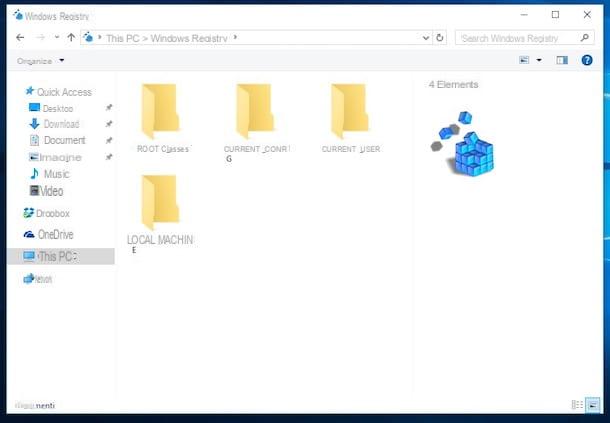
La procédure d'accès et de consultation de l'éditeur Windows intégré que j'ai indiqué dans les lignes précédentes vous semble trop compliquée ? Alors sachez qu'il existe un programme gratuit qui permet d'ouvrir le registre et de parcourir ses clés dans l'explorateur ou l'explorateur de fichiers, comme s'il s'agissait d'un simple dossier de documents. Il s'appelle Dossier Reg et est compatible avec toutes les dernières éditions du système d'exploitation Microsoft.
Si vous voulez l'essayer, connecté à son site Web via le lien que je vous ai fourni il y a un instant, faites défiler la page principale vers le bas et cliquez sur l'élément Fichier d'installation que vous trouvez en correspondance avec la section Telecharger des fichiers pour télécharger le programme sur votre PC. Une fois le téléchargement terminé, ouvrez le fichier que vous venez de télécharger en double-cliquant dessus (regfolder_setup.exe) et, dans la fenêtre qui s'ouvre, cliquez sur Oui pour installer Reg Folder sur votre PC.
Désormais, vous serez libre de parcourir la base de registre de Windows en cliquant sur l'icône représentant un dossier jaune présent sur la barre des tâches, en double-cliquant sur l'élément ordinateur o PC Questo (l'élément peut varier en fonction de la version de Windows utilisée) situé dans la barre latérale à gauche et en cliquant deux fois de suite sur l'élément Registre windows contenus dans les ressources informatiques. Plus facile que ça ?
Comment ouvrir le registre

























